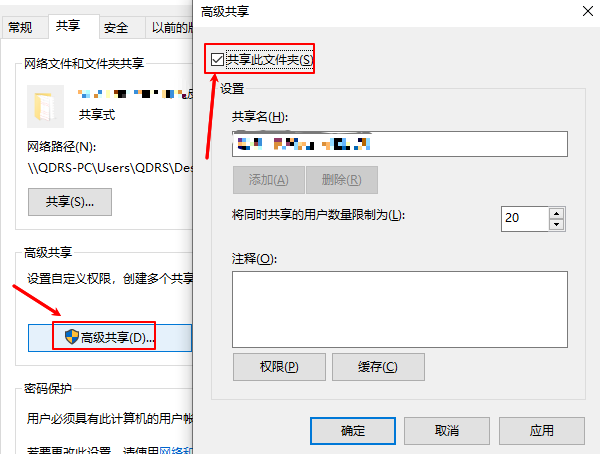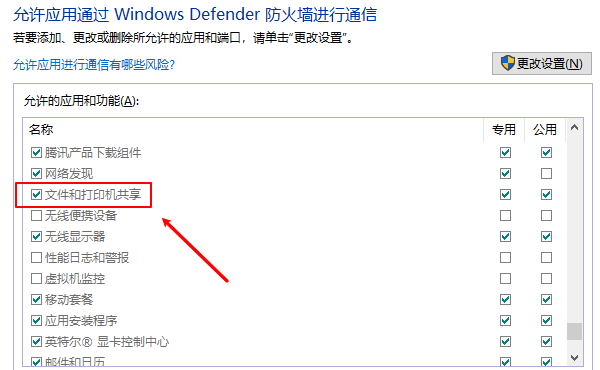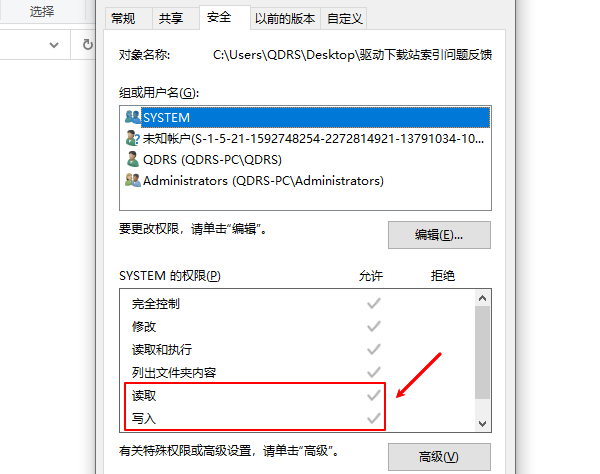windows无法访问共享电脑
时间:2025-09-01 | 作者: | 阅读:0windows无法访问共享电脑?也许有的朋友想知道,下面让心愿游戏小编为你解答这个问题吧,一起来看看吧!
一、windows无法访问共享电脑原因
1、网络连接问题:如果电脑之间的网络连接不稳定,可能会导致无法访问共享电脑。常见的网络连接问题包括Wi-Fi信号弱、网卡驱动文件缺失未更新、路由器设置问题、或网络适配器故障。2、共享设置不正确:在Windows中,需要正确配置共享设置才能让其他电脑访问共享资源。如果文件或文件夹未正确启用共享功能,会导致连接失败。3、防火墙或安全软件阻止:Windows防火墙或第三方安全软件可能阻止了共享电脑的访问请求。这通常是因为未添加例外规则来允许共享流量。4、用户权限不足:访问共享电脑需要适当的用户权限。如果未授予合适的权限,例如“读取”或“写入”权限,也会导致访问失败。5、网络发现功能被禁用:Windows的网络发现功能需要启用,才能让其他设备发现和访问共享电脑。如果该功能被关闭,共享电脑将不可见。
二、windows无法访问共享电脑解决方法
1、检查网络连接
确保两台电脑处于同一局域网内。如果是Wi-Fi网络,尝试切换到有线连接以排除信号问题。
检测更新网卡驱动程序,如果网卡驱动长时间未更新或者是出现缺失,也会导致网络连接问题。这里通过驱动管理软件“驱动人生”可以快速检测更新电脑网卡驱动程序。步骤示例如下:
①、点击上方按钮下载安装打开驱动人生,点击驱动管理的“立即扫描”选项,软件会自动检测电脑设备存在的问题;
②、根据检测结果,我们选择对应的无线网卡驱动进行升级驱动即可。
2、验证共享设置
右键单击要共享的文件夹,选择“属性”>“共享”>“高级共享”,确保已启用共享功能。
在“共享权限”中添加合适的用户,并授予“读取”或“完全控制”权限。
3、调整防火墙设置
打开“控制面板”,选择“系统和安全”>“Windows 防火墙”>“允许程序或功能通过 Windows 防火墙”。确保“文件和打印机共享”已添加开启。
4、检查用户权限
进入共享文件夹属性,切换到“安全”选项卡。验证是否为目标用户分配了“读取”和“写入”权限。
5、启用网络发现
打开“控制面板”,进入“网络和共享中心”。单击左侧“更改高级共享设置”,勾选“启用网络发现”和“启用文件和打印共享”。
结语:上面就是心愿游戏小编为您收集的windows无法访问共享电脑?原因及解决方法指南,更多相关的文章请关注心愿游戏
来源:https://www.160.com/article/8337.html
免责声明:文中图文均来自网络,如有侵权请联系删除,心愿游戏发布此文仅为传递信息,不代表心愿游戏认同其观点或证实其描述。
相关文章
更多-

- 0x40000015是什么错误
- 时间:2025-12-23
-

- HID
- 时间:2025-12-23
-

- 笔记本无法关机怎么办
- 时间:2025-12-22
-

- 笔记本无线网卡驱动怎么重新安装
- 时间:2025-12-22
-

- C盘爆红了可以删除哪些文件
- 时间:2025-12-18
-

- 无法初始化DirectX12适配器怎么办
- 时间:2025-12-18
-

- 电脑提示unable
- 时间:2025-12-17
-

- win11无法识别USB设备怎么办
- 时间:2025-12-16
精选合集
更多大家都在玩
大家都在看
更多-

- 四字骚气网名男生霸气(精选100个)
- 时间:2025-12-23
-
- 快手直播遭黑灰产规模化攻击 安全专家解析自动化攻击新趋势
- 时间:2025-12-23
-
- qq飞车什么模式多经验
- 时间:2025-12-23
-
- 熊出没之探险日记第43集剧情介绍
- 时间:2025-12-23
-

- 暗黑4痛楚精华效果一看
- 时间:2025-12-23
-

- 暗黑4苦痛精华效果一看
- 时间:2025-12-23
-

- DNF2026魔皇毕业附魔选择
- 时间:2025-12-23
-

- DNF2026血法毕业附魔选择
- 时间:2025-12-23